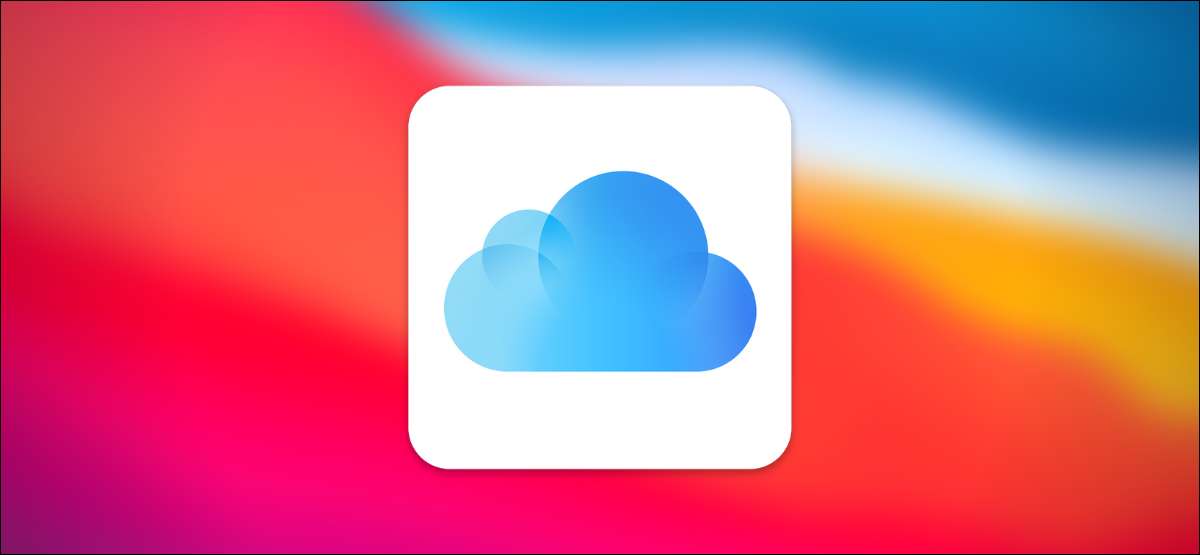
Χρησιμοποιώντας Icloud Drive , το Mac σας μπορεί να συγχρονίσει τα δεδομένα στην επιφάνεια εργασίας και τους φακέλους εγγράφων μεταξύ όλων των συσκευών της Apple σας. Είναι βολικό, αλλά καταλαμβάνει χώρο αποθήκευσης iCloud και μπορεί να έχει επιπτώσεις στην προστασία της ιδιωτικής ζωής. Εάν έχετε ενεργοποιήσει προηγουμένως αυτή τη λειτουργία, εδώ είναι πώς να το απενεργοποιήσετε.
Για να απενεργοποιήσετε αυτήν τη λειτουργία, θα χρειαστεί να επισκεφθείτε τις προτιμήσεις του συστήματος. Στο Mac σας, κάντε κλικ στο εικονίδιο της Apple στην επάνω αριστερή γωνία της οθόνης και επιλέξτε "Προτιμήσεις συστήματος" από το μενού που εμφανίζεται.

Στις προτιμήσεις του συστήματος, κάντε κλικ στο "Apple ID".
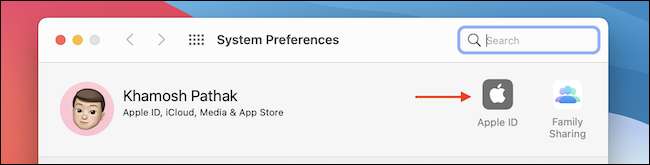
Στις "Εφαρμογές σε αυτό το Mac με τη λίστα ICLOUD", εντοπίστε "Icloud Drive" και κάντε κλικ στο κουμπί "Επιλογές" δίπλα του.
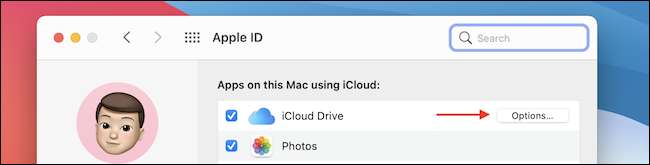
Στην καρτέλα "Έγγραφα", καταργήστε την επιλογή "Desktop & amp; Φάκελοι εγγράφων "για να απενεργοποιήσετε το συγχρονισμό των περιεχομένων των φακέλων της επιφάνειας εργασίας και των εγγράφων σας πάνω από το iCloud.
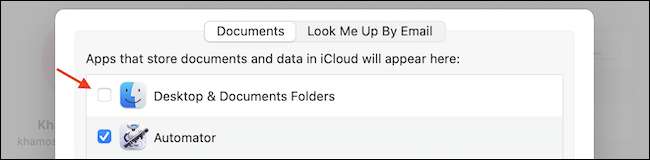
Στο μικρό παράθυρο αναδυόμενο παράθυρο που εμφανίζεται, κάντε κλικ στο κουμπί "Απενεργοποίηση".

Κάντε κλικ στο κουμπί "Τέλος" για να αποθηκεύσετε τις ρυθμίσεις σας. Τώρα μπορείτε να κλείσετε το παράθυρο προτιμήσεων συστήματος.

Μετά από αυτό, θα δείτε ένα νέο αναδυόμενο παράθυρο που σας υπενθυμίζει ότι το iCloud δεν θα διαγράψει ή θα μετακινήσει αυτόματα τα περιεχόμενα των εγγράφων και των φακέλων σας στο Icloud. Θα χρειαστεί να μετακινήσετε χειροκίνητα τα αρχεία πίσω στο Mac σας ή να τα διαγράψετε μόνοι σας, ανάλογα με την προτίμησή σας.
Κάντε κλικ στην επιλογή "Εμφάνιση στο Finder" για να δείτε τα έγγραφα και τους φακέλους επιφάνειας εργασίας που είναι αποθηκευμένες στο Icloud Drive.
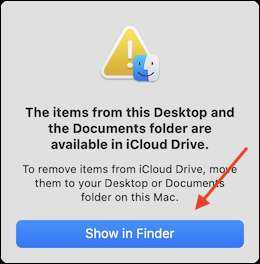
Εάν θέλετε να μετακινήσετε τα δεδομένα iCloud πίσω στο τοπικό σας Mac, μπορείτε να το κάνετε εύκολα χρησιμοποιώντας μια απλή χειρονομία μεταφοράς. Ανοίξτε έναν από τους φακέλους της επιφάνειας εργασίας ή των εγγράφων στο iCloud και χρησιμοποιήστε την εντολή + μια συντόμευση πληκτρολογίου για να επιλέξετε όλα τα δεδομένα. Στη συνέχεια, σύρετε τα επιλεγμένα στοιχεία στον φάκελο "Desktop" ή "Έγγραφα" στην πλαϊνή μπάρα.
(Εάν χρησιμοποιείτε το Παραδοσιακό αντίγραφο και πάστα Συντομεύσεις πληκτρολογίου, θα πρέπει να επιστρέψετε στον φάκελο Drive Icloud για να διαγράψετε τα αρχεία αφού τα αντιγράψατε.)
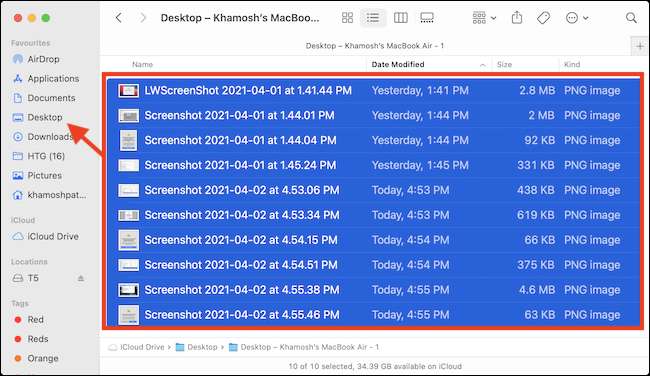
Το Icloud Drive θα σας ρωτήσει αν είστε βέβαιοι ότι θέλετε να αφαιρέσετε τα δεδομένα από το iCloud Drive (τα δεδομένα δεν θα είναι πλέον διαθέσιμα σε άλλες συσκευές.). Εάν αυτό είναι εντάξει, κάντε κλικ στο κουμπί "Μετακίνηση".
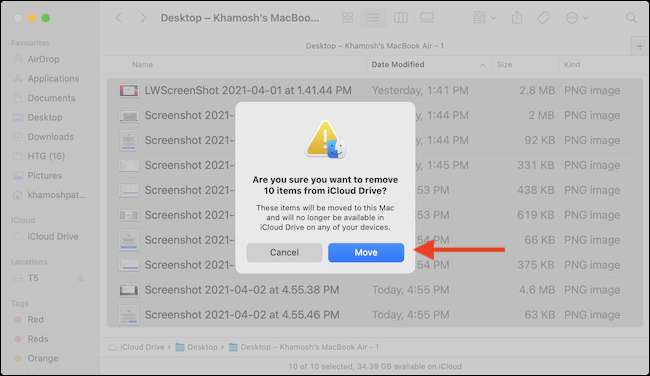
Μόλις μετακινηθούν όλα τα δεδομένα στο τοπικό σας Mac (και είστε βέβαιοι ότι έχετε τα πάντα), μπορείτε να διαγράψετε τους φακέλους της επιφάνειας εργασίας και των εγγράφων από τη μονάδα Icloud. Αλλά βεβαιωθείτε ότι έχετε ελέγξει ότι έχετε αντιγράψει όλα όσα χρειάζεστε πρώτα.
ΣΧΕΤΙΖΕΤΑΙ ΜΕ: Τι είναι το iCloud της Apple και τι υποστηρίζει;
Πώς να επανασυνδεθεί η επιφάνεια εργασίας και των εγγράφων αργότερα
Εάν αλλάξετε το μυαλό σας και θέλετε να αποφασίσετε αυτό το χαρακτηριστικό σε μεταγενέστερη ημερομηνία, μεταβείτε στις προτιμήσεις του συστήματος & GT; Apple ID και κάντε κλικ στο κουμπί "Επιλογές" δίπλα στο "Icloud Drive" στη λίστα. Τοποθετήστε ένα σημάδι ελέγχου δίπλα στην επιλογή "Επιτραπέζια και έγγραφα".
Η MacOS σας υπενθυμίζει επίσης τη δυνατότητα αυτή κατά τη διάρκεια της διαδικασίας εγκατάστασης, ώστε να μπορείτε να επανατοποθετήσετε αυτή τη λειτουργία την επόμενη φορά που εσείς Ενημερώστε το λογισμικό MacOS .
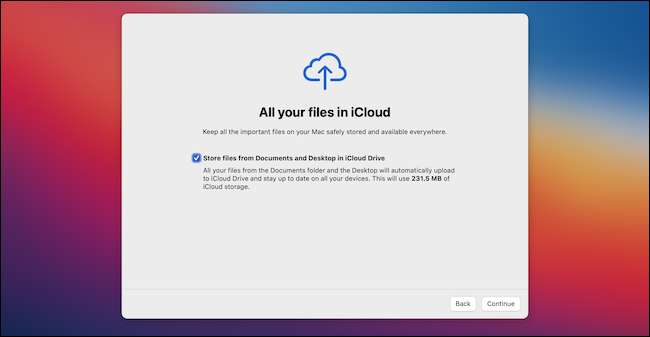
Όταν ενεργοποιήσετε αυτό σε διαφορετικό υπολογιστή, η MacOS θα δημιουργήσει ένα νέο υπο-φακέλο στη μονάδα iCloud με το όνομα του τρέχοντος υπολογιστή σας, το οποίο θα κάνει τα πράγματα ευκολότερα στην παρακολούθηση.
ΣΧΕΤΙΖΕΤΑΙ ΜΕ: Πώς να ενημερώσετε το Mac σας και να διατηρήσετε τις εφαρμογές ενημερωμένες







